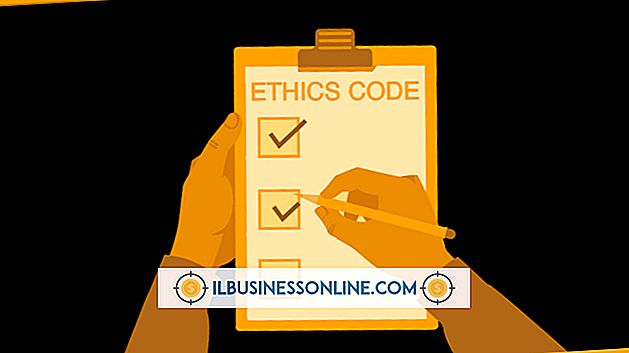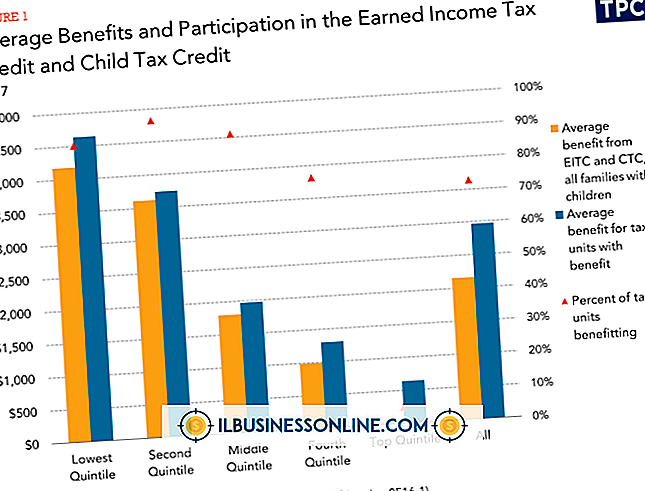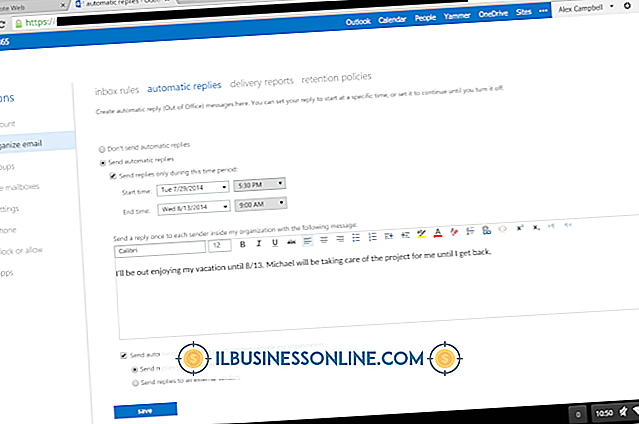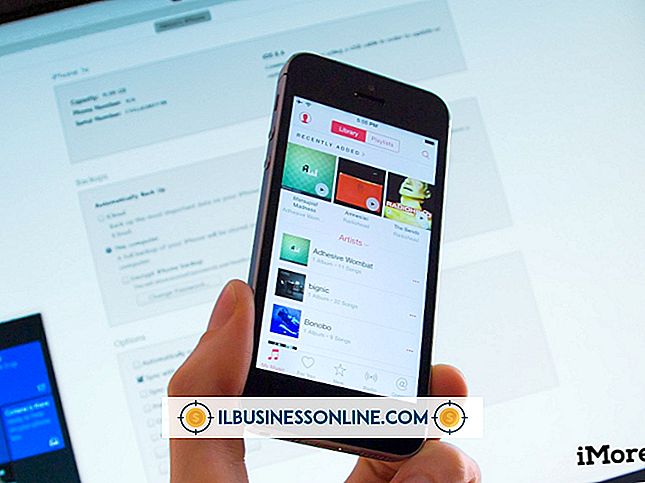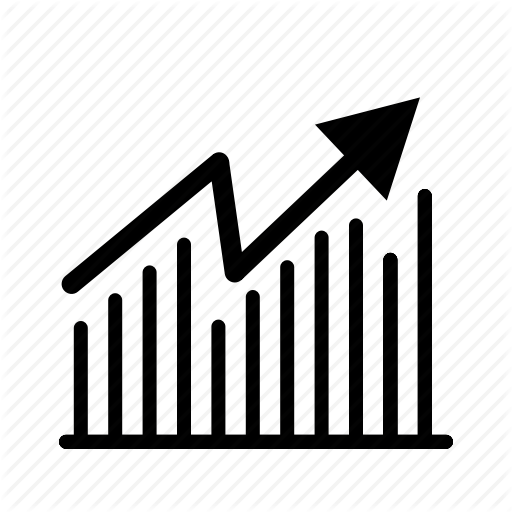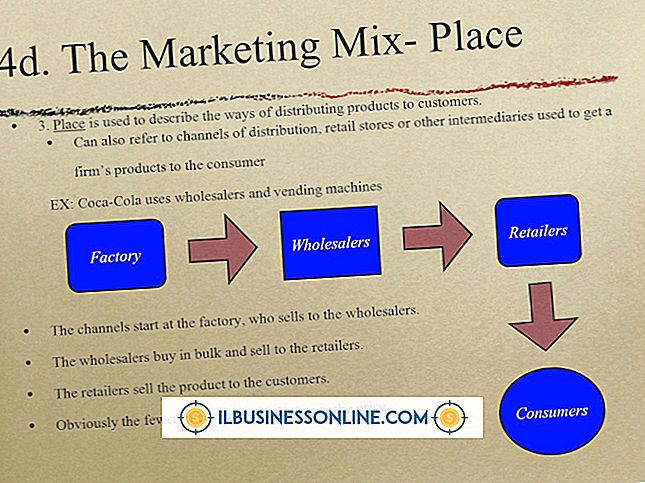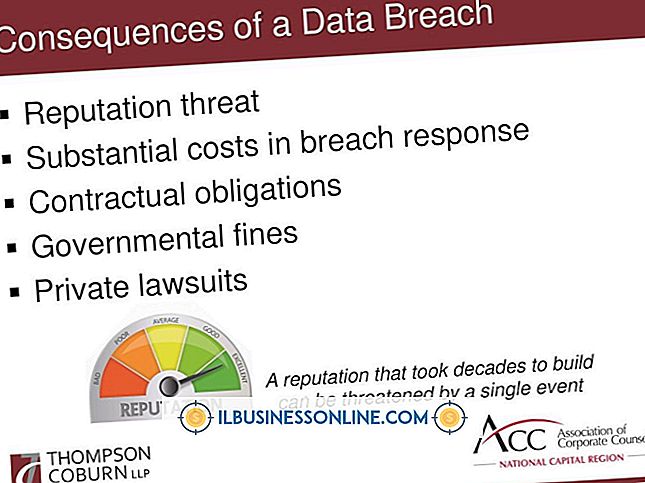Cómo encontrar correos electrónicos entre ciertas fechas en Outlook

Outlook es una plataforma de correo electrónico de Microsoft diseñada para uso personal y comercial. Es muy popular en el mundo de los negocios porque está diseñado para administrar grandes cantidades de correo electrónico con varias cuentas, todo configurado bajo un solo paraguas. También se sincroniza con el calendario de Outlook, donde puede hacer un seguimiento de las reuniones, invitar a los colaboradores a reuniones y configurar eventos.
Encontrar correos electrónicos entre un cierto rango de fechas es fácil usando los filtros de búsqueda de Outlook. La búsqueda por fechas limitará los correos electrónicos mostrados a las conversaciones que tuvieron lugar dentro del rango de fechas que elija. Es una característica útil para localizar correos electrónicos rápidamente.
Búsqueda de Outlook por fecha
La localización de mensajes para un solo día es simple con la barra de búsqueda. Haga clic en la pestaña "Buscar" en Outlook y use la función de búsqueda general para filtrar por fecha. Escriba "recibido: Ayer" o "recibido: Lunes" para generar todos los mensajes recibidos en esos días específicos.
Al usar un día general de la semana, como el lunes, Outlook ordenará automáticamente los correos electrónicos desde el más reciente hasta el más antiguo. Esta búsqueda general es útil cuando recuerda el día de la semana pero no la fecha específica.
Para recuperar mensajes de una fecha específica, use la misma secuencia pero escriba la fecha real. Use “recibido: 23/02/2018” para ver solo los mensajes recibidos en esa fecha específica. Esta es una función de búsqueda de correo electrónico de Outlook fácil y rápida.
Buscar un intervalo de fechas
Para filtrar por una semana o mes en particular, escriba "recibido: la semana pasada" o "recibido: febrero". Esto recuperará los correos electrónicos de la semana o el mes que especificó. En una bandeja de entrada lenta a moderadamente ocupada, buscar un rango como este es rápido y eficiente. Sin embargo, una bandeja de entrada muy ocupada puede requerir parámetros más específicos.
Para buscar un rango específico de fechas, use el rango de fechas de inicio y finalización que desee. Por ejemplo, escriba "recibido:> = 02/23/2018 Y recibido: <= 02/25/2018 . ” Esta secuencia recuperará todos los correos electrónicos recibidos durante el período de tiempo que especificó.
Compruebe la carpeta correcta
La búsqueda de un intervalo de fechas producirá resultados solo para su bandeja de entrada. Si desea encontrar un correo electrónico que envió pero el destinatario nunca respondió, solo lo encontrará en la carpeta de la bandeja de salida. Así que asegúrese de hacer clic en la bandeja de salida antes de ejecutar su consulta.
El mismo proceso se aplica si almacena conversaciones de correo electrónico en carpetas personalizadas. Siempre comience por buscar en su bandeja de entrada, pero vaya a carpetas específicas si el correo electrónico no se encuentra allí.
Si el correo electrónico fue enviado a usted pero no lo puede encontrar en su bandeja de entrada, revise su carpeta de correo no deseado. Puede haber sido pateado accidentalmente en esa carpeta. Para moverlo a su bandeja de entrada, haga clic derecho en él y márquelo como "No es Spam" . ” Esta acción también incluirá en la lista blanca al remitente para futuros correos electrónicos. También puedes hacer una búsqueda de Outlook en todas las carpetas.
Por último, revisa tu carpeta de basura en caso de que descartes accidentalmente el correo electrónico. Las carpetas de Spam y Papelera se vacían automáticamente, generalmente en un ciclo de 30 o 60 días. Si su búsqueda excede el ciclo, el correo electrónico puede perderse para siempre. Para cambiar la duración del ciclo, haga clic derecho en la carpeta y elija Propiedades .
Pruebe otros parámetros de búsqueda
También puede rastrear un correo electrónico buscando palabras clave específicas y / o nombres. Comience escribiendo la dirección de correo electrónico real en la barra de búsqueda. A menudo, autocompletar producirá una lista de opciones para que usted elija.
Si eso falla, intente buscar por el nombre de la persona o el nombre de su compañía. Continúe refinando su búsqueda usando términos relevantes hasta que se encuentre el correo electrónico.
No es difícil ubicar una conversación que fue única entre usted y otra persona. Pero el proceso puede volverse más difícil y llevar más tiempo cuando se buscan varios subprocesos entre las mismas direcciones de correo electrónico. Es posible que deba morder la bala y leer las cadenas de correo electrónico anteriores hasta que encuentre el correo electrónico que está buscando.